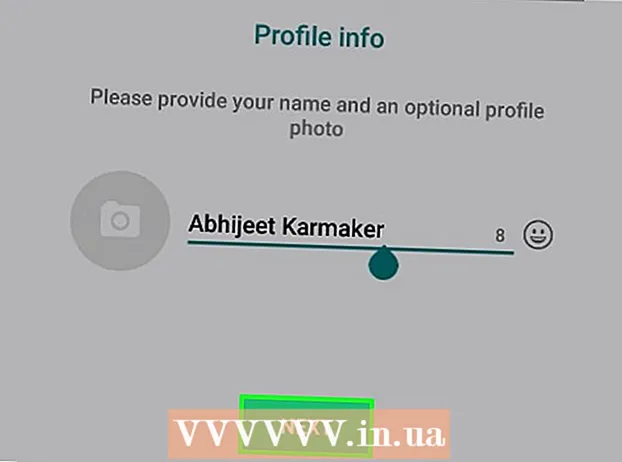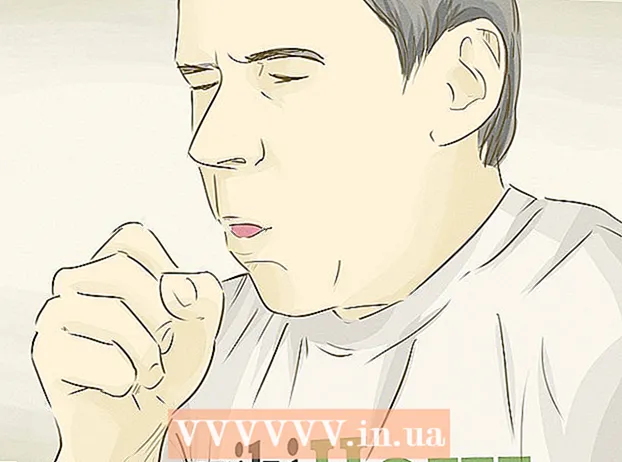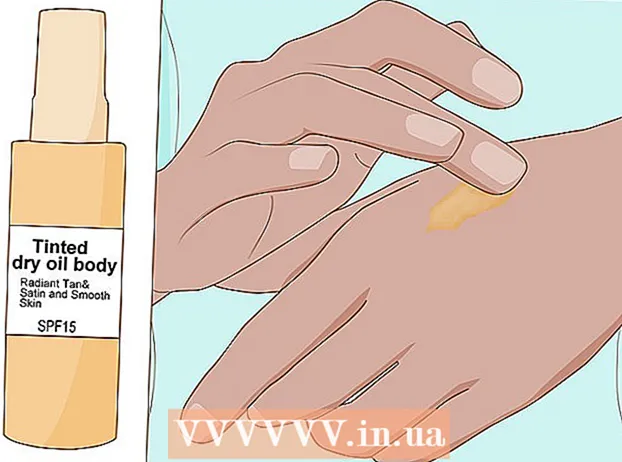Autor:
Laura McKinney
Data Creației:
5 Aprilie 2021
Data Actualizării:
26 Iunie 2024

Conţinut
Google este una dintre cele mai bune surse pentru descărcarea cărților pe Internet, permițându-vă să alegeți ceea ce doriți să citiți dintr-o varietate de surse și să le accesați pe computer sau într-un e-reader. Descărcarea cărților Google poate fi un pic dificilă pentru dvs., mai ales dacă doriți să le folosiți pe multe alte dispozitive. Puteți descărca cărți precum EPUB sau PDF, dar poate fi necesar să eliminați protecția împotriva copierii după descărcare.
Pași
Înainte de a începe
- Înțelegeți ce poate fi descărcat. Există practic două tipuri de Google Books: un motor de căutare și un cititor online, Google Books și magazinul Google Play Books. Există o legătură foarte mică între cele două, dar toate cărțile achiziționate vor fi în biblioteca Google Play Books. Indiferent de serviciul pe care îl utilizați, puteți descărca doar cărțile pe care le-ați achiziționat sau cărți disponibile gratuit.
- Nu puteți descărca nicio carte în modul Previzualizare. Previzualizările vă permit să citiți paginile selectate din carte înainte de cumpărare, de obicei o modalitate de a asigura o conversie adecvată în formatul cărții electronice. Dacă cartea are pagini ascunse, nu poate fi descărcată.
Metoda 1 din 4: descărcați-o din Biblioteca Google Play Books

Deschideți biblioteca Google Play Books. O puteți accesa de la. Vi se va solicita să vă conectați cu contul dvs. Google, dacă nu ați făcut-o deja.
Găsiți cartea din biblioteca pe care doriți să o descărcați. Puteți descărca cărți achiziționate și cărți gratuite adăugate în biblioteca dvs. din Magazinul Google Play sau cărți pe care le-ați încărcat singuri.
- Este posibil să nu puteți descărca nicio carte din biblioteca dvs. dacă este listată ca „Exemplu” pe imaginea de copertă. Șablonul include doar câteva pagini ale cărții, nu întreaga carte.
- Nu toate cărțile achiziționate vor putea fi descărcate, deoarece decizia revine editorului.

Țineți cursorul mouse-ului peste carte și faceți clic pe butonul meniu care apare în colțul din dreapta sus al copertei. Dacă cartea este deja deschisă, va trebui să faceți clic pe „Exit” pentru a reveni mai întâi la biblioteca dvs.
Selectați „Descărcați PDF” sau „Descărcați EPUB” (Descărcați PDF sau descărcați EPUB). Aceasta vă permite să descărcați cartea pe computer în formatul dorit. Cărțile achiziționate vor fi descărcate în format ACSM ca DRM - Digital Rights Management.
- PDF-ul este compatibil cu majoritatea dispozitivelor, dar nu va avea nicio funcție de navigare.
- EPUB este conceput pentru cititorii de cărți electronice și vă permite să utilizați funcțiile cititorului de cărți electronice pentru acea carte.

Eliminați DRM din descărcări pentru cărțile achiziționate. Când descărcați un PDF al unei cărți achiziționate de pe Google Play Books, acesta este descărcat în format ACSM. Acesta este în esență doar legătura care trebuie deschisă în Adobe Digital Editions. publicitate
Metoda 2 din 4: descărcați-l din motorul de căutare Google Cărți
Deschideți cartea pe care doriți să o descărcați. Puteți descărca orice carte cu linkul „Citiți” din rezultatele căutării lor pe Google Cărți. Cartea va trebui să fie gratuită pentru a putea fi descărcată folosind această metodă; dacă cartea este deja achiziționată, va fi în biblioteca dvs. Google Play Books.
Faceți clic pe pictograma roată din colțul din dreapta sus al paginii.
Selectați „Descărcați PDF” sau „Descărcați EPUB”. Acest lucru vă va permite să descărcați cartea pe computer în formatul dorit. Dacă nu vedeți această opțiune, înseamnă că cartea trebuie achiziționată înainte de ao putea descărca.
- PDF-ul este compatibil cu majoritatea dispozitivelor, dar nu va avea nicio funcție de navigare.
- EPUB este conceput pentru cititorii de cărți electronice și vă permite să utilizați funcțiile cititorului de cărți electronice pentru acea carte.
Metoda 3 din 4: Eliminați DRM din cărțile achiziționate
Descărcați și instalați Adobe Digital Editions. Acest program este necesar pentru a deschide fișierul ACSM în primul rând pentru a accesa fișierul PDF. Adobe Digital Editions este gratuit și disponibil pe.
Deschideți Adobe Digital Editions și descărcați cartea electronică pe care ați descărcat-o. Aceasta va descărca cartea electronică pe computer.
- Puteți face clic și trage fișierul ACSM în fereastra Adobe Digital Editions pentru a-l adăuga.
- Bifați caseta „Vreau să-mi autorizez computerul fără ID” în fereastra „Computer Authorization” care apare. Faceți clic pe butonul „Autorizați” pentru a vă activa computerul.
Faceți clic dreapta pe carte în biblioteca Adobe Digital Editions și alegeți „Afișați în Explorer” sau „Afișați în Finder” (Afișați în Finder). Se va deschide o fereastră și va afișa fișierul eBook care a fost descărcat pe computer. Nu închide fereastra.
Descărcați și instalați Caliber. Acesta este un cititor de cărți electronice gratuit care vă permite să eliminați DRM cu un plugin. Puteți descărca Caliber gratuit mai sus.
Descărcați pluginul de eliminare DRM. Urmați cu atenție instrucțiunile, deoarece greșirea ar putea duce la instalarea de programe malware.
- Acces în Firefox (deoarece Chrome va bloca comanda de descărcare).
- IMPORTANT: Debifați caseta „Utilizați managerul nostru de descărcare” (Utilizați managerul nostru de descărcare).
- Faceți clic pe butonul Descărcare.
- Deschideți fișierul ZIP descărcat, apoi deschideți folderul „DeDRM_calibre_plugin”.
- Faceți clic și trageți fișierul ZIP „De_DRM_plugin” pe ecranul de pornire.
Deschide Calibru și dă clic pe butonul „>>” din colțul din dreapta sus. Aceasta va deschide opțiuni suplimentare de meniu.
Selectați „Preferințe”. În secțiunea „Avansat”, selectați „Pluginuri”.
Selectați butonul „Încărcați pluginul din fișier” și selectați fișierul ZIP „De_DRM_plugin” din ecranul de pornire. Reporniți Calibru pentru ca modificările să aibă efect.
Reveniți la meniul Plugins. Extindeți pluginul „Tipuri de fișiere” și selectați „DeDRM”.
Faceți clic pe „Personalizați pluginul” și selectați „Cărți electronice Adobe Digital Edition”.
Faceți clic pe butonul „+” pentru a genera o nouă cheie de criptare. Faceți clic pe „Închidere”, „OK”, apoi pe „Aplicare”.Reporniți din nou Calibrul.
Reveniți la fereastra Explorer sau Finder cu PDF-ul descărcat de Adobe Digital Reader (Pasul 3). Faceți clic și trageți fișierul PDF în fereastra Calibru pentru a-l adăuga la biblioteca Calibru. DRM va fi eliminat atunci când cartea este adăugată în bibliotecă.
- Orice fișier ACSM nou pe care îl adăugați la biblioteca Calibru va fi acum eliminat și DRM.
Faceți clic dreapta pe noua carte electronică din biblioteca Calibru și selectați „Deschideți folderul care conține”. Aceasta va deschide o fereastră Explorer sau Finder cu noul fișier ebook cu DRM eliminat. Acum puteți transfera acest fișier pe oricare dintre dispozitivele dvs. compatibile. publicitate
Metoda 4 din 4: Descărcați un șablon sau o previzualizare din Căutarea Google Cărți
Descărcați și instalați Google Books Downloader. Este un program gratuit care vă permite să accesați adresa URL a fișierului Google Books și apoi să descărcați paginile existente pe computer.
- Puteți descărca Google Books Downloader de la.
Copiați adresa URL a cărții pe care doriți să o descărcați. Selectați tipul de previzualizare în motorul de căutare Google Cărți și copiați adresa URL. Rețineți că acest instrument va descărca numai pagini pe care le puteți vizualiza în cititorul site-ului Google Cărți.
Inserați adresa URL în caseta „Adresă URL Google Book” din Google Book Downloader. Vă rugăm să alegeți formatul de ieșire dacă nu doriți PDF.
- De asemenea, puteți alege unde doriți să fie stocată cartea. În mod implicit, acesta va fi păstrat pe ecranul de pornire.
Faceți clic pe „Start” pentru a începe descărcarea cărții. Poate dura ceva timp dacă există multe pagini de încărcat. publicitate
Avertizare
- Aveți grijă să evitați fișierele care conțin programe malware. Nu descărcați fișiere care par nesigure.
- Uneori cartea nu este disponibilă pe cărți electronice.